win10如何修改CPU频率
来源:网络收集 点击: 时间:2024-05-13【导读】:
win10如何修改CPU频率呢,在控制面板的“电源选项”中就可以进行修改。下面小编给大家演示具体的方法步骤:工具/原料more演示电脑:戴尔笔记本电脑演示系统:Windows 10 教育版方法/步骤1/7分步阅读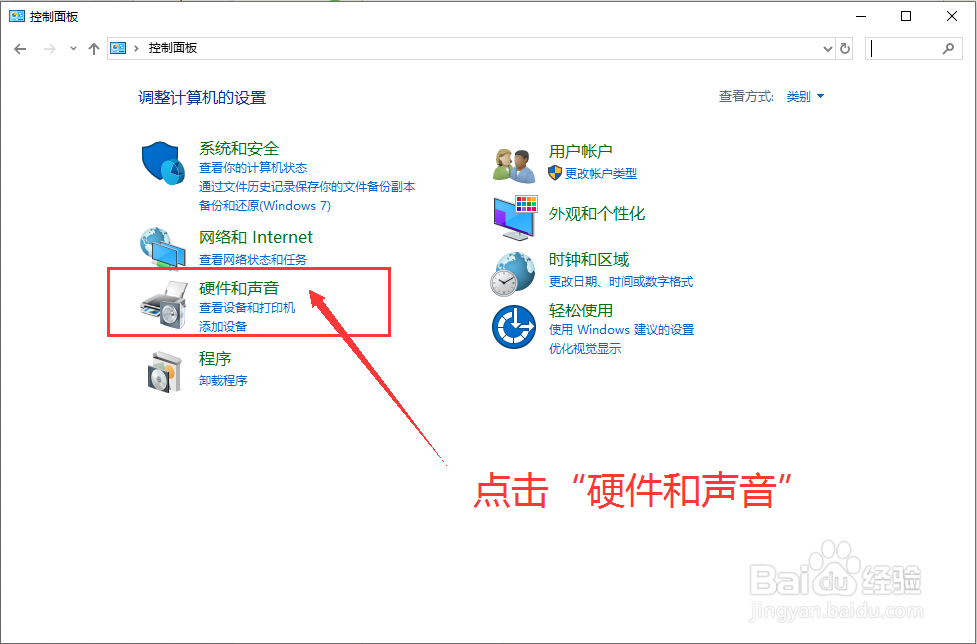 2/7
2/7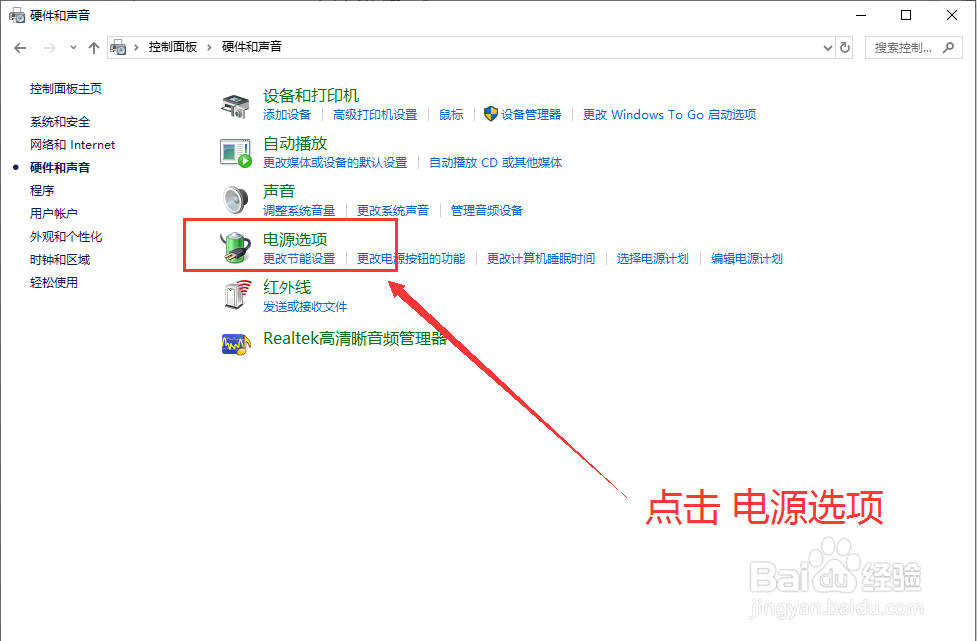 3/7
3/7 4/7
4/7 5/7
5/7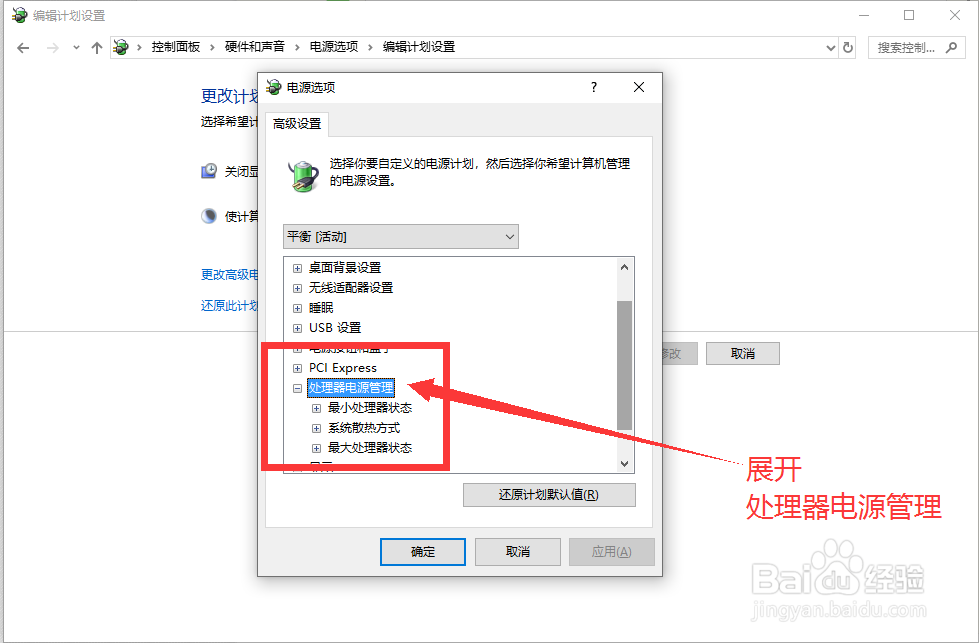 6/7
6/7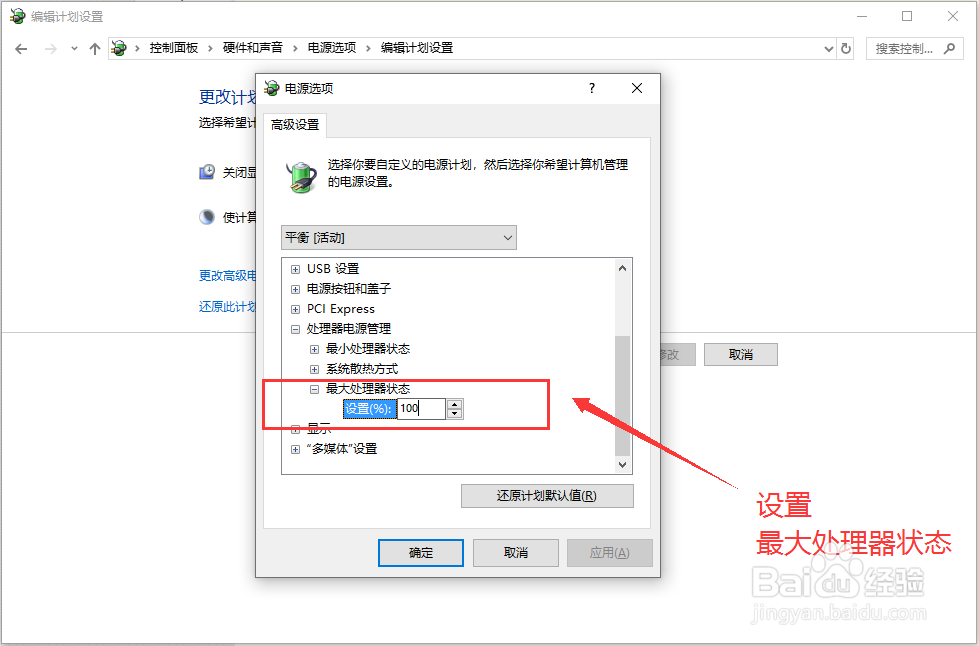 7/7
7/7
首先,打开控制面板,点击“硬件和声音”,如图所示;
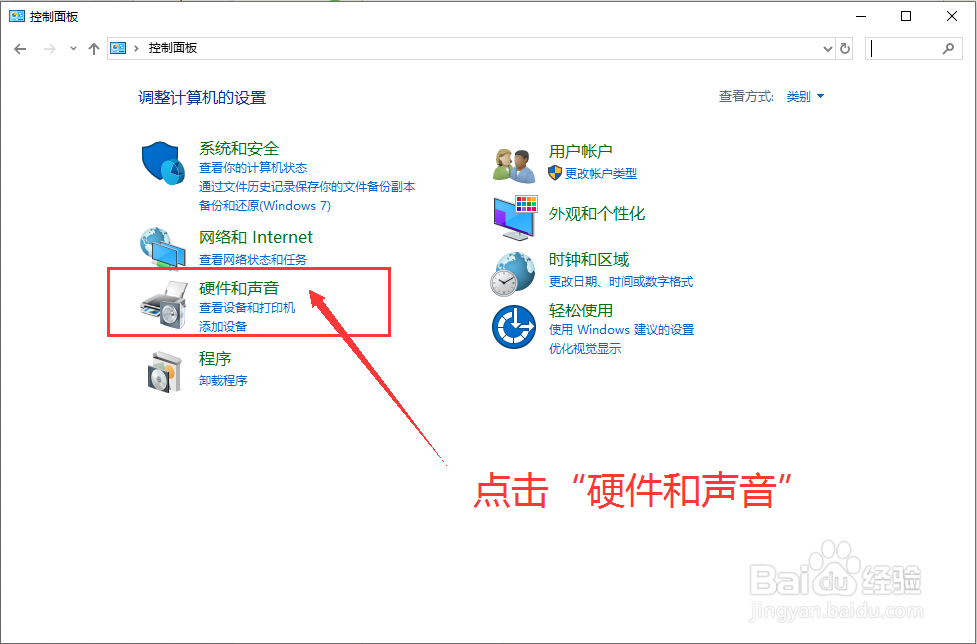 2/7
2/7点击“电源选项”,如图所示;
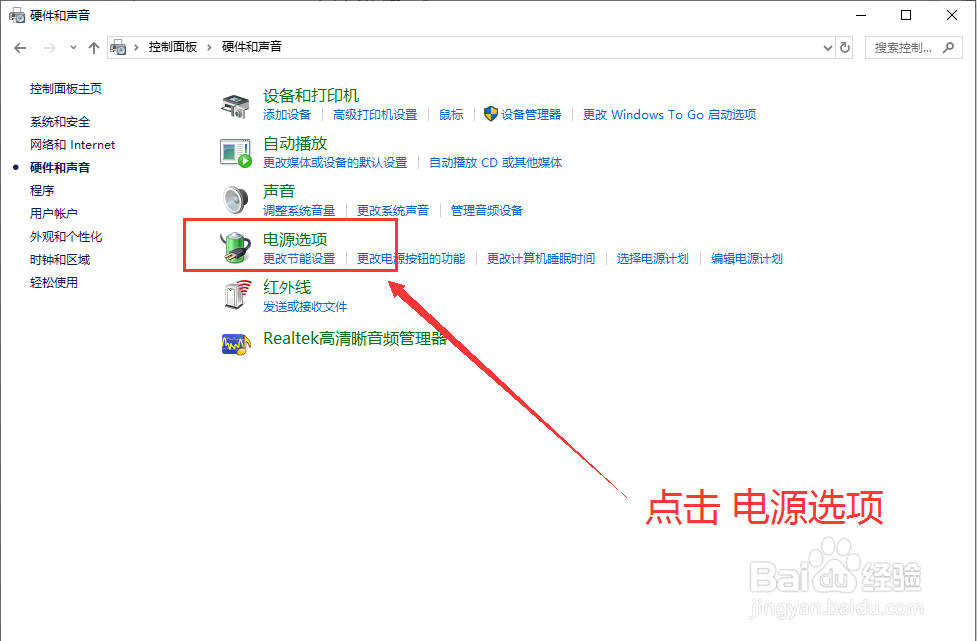 3/7
3/7点击“更改计划设置”,如图所示;
 4/7
4/7点击“更改高级电源设置”,如图所示;
 5/7
5/7点击展开“处理器电源管理”选项,如图所示;
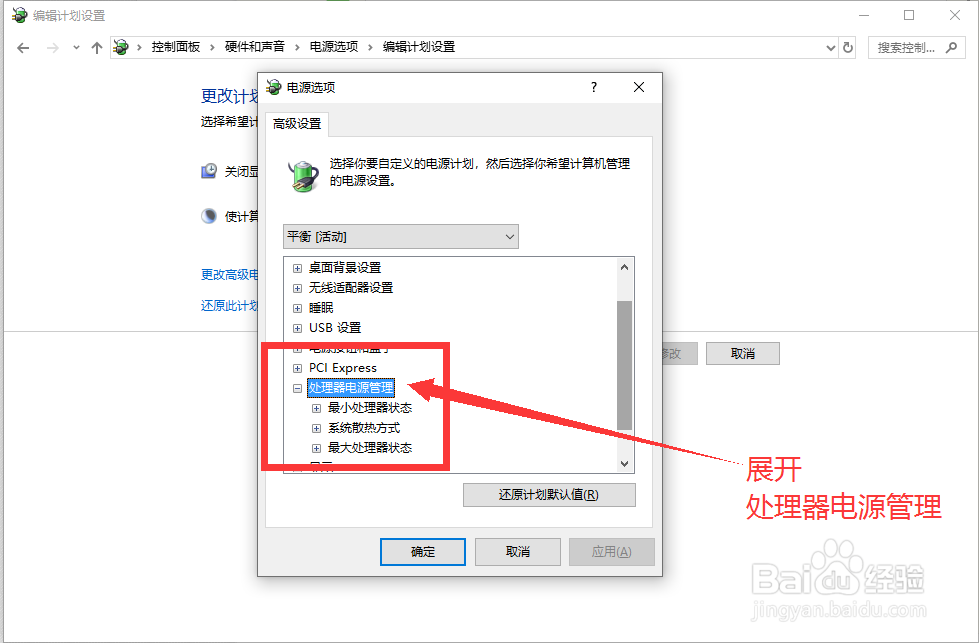 6/7
6/7点击“最大处理器状态”,进行更改,如图所示;
(注意:最大处理器状态设置的值越大,CPU频率越高。)
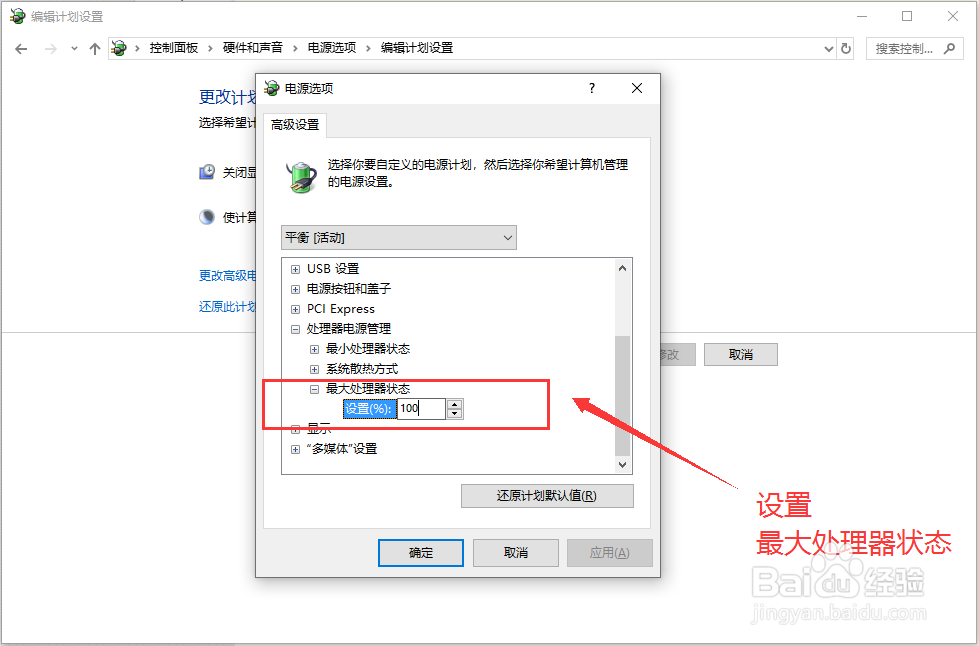 7/7
7/7总结:
1、打开win10系统的控制面板,点击“硬件和声音”;
2、点击“电源选项”;
3、点击“更改计划设置”;
4、点击“更改高级电源设置”;
5、点击展开“处理器电源管理”选项;
6、点击“最大处理器状态”,进行更改。
注意事项tips:适用于Windows平台;
tips:win10系统打开控制面板的方式有很多,不同版本的win10系统不一样。
tips:最大处理器状态设置的值越大,CPU频率越高,建议设置在95%以上。
WIN10修改CPU频率CPU频率如何修改版权声明:
1、本文系转载,版权归原作者所有,旨在传递信息,不代表看本站的观点和立场。
2、本站仅提供信息发布平台,不承担相关法律责任。
3、若侵犯您的版权或隐私,请联系本站管理员删除。
4、文章链接:http://www.1haoku.cn/art_750528.html
上一篇:手机通讯录排列方式怎么设置?
下一篇:九个月的宝宝毛发太多了该怎么办?
 订阅
订阅